Ako vložiť riadok do programu Word
Rôzne / / May 11, 2022
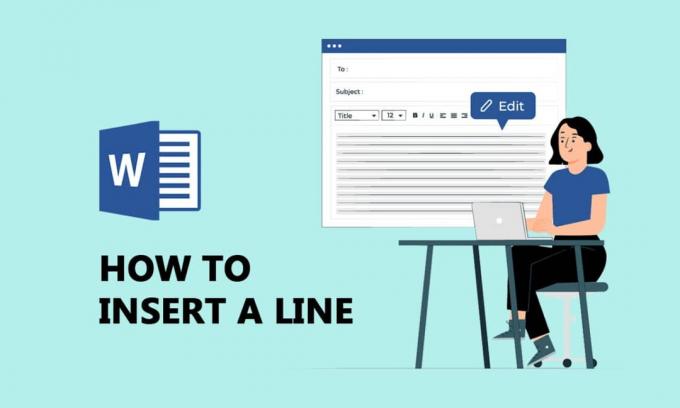
Hľadáte spôsoby, ako vložiť riadok do dokumentu programu Word? Potrebujete pridať riadok vo Worde? Nebojte sa, tento článok vám pomôže vyriešiť váš problém. MS word je vyvinutý spoločnosťou Microsoft a používa sa na vytváranie dokumentov, správ, listov atď. Jeho pokročilé funkcie nám umožňujú upravovať dokument najlepším možným spôsobom. Riadky v slove sa používajú kvôli prehľadnosti pri vytváraní správy alebo životopisu na profesionálnej úrovni. V slovách existujú dva typy čiar, ktorými sú vodorovné čiary a zvislé čiary. Pokračujte v čítaní článku, aby ste vedeli, ako vložiť riadok do programu Word.
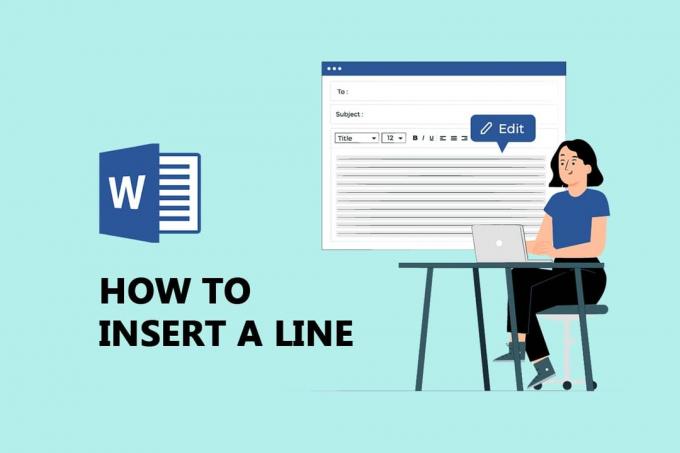
Obsah
- Ako vložiť riadok do programu Word
- Metóda 1: Pre vodorovné čiary
- Možnosť I: Použite automatický formát na vloženie riadku
- Možnosť II: Použite ponuku Shape Menu
- Možnosť III: Použite okraj z pásu kariet
- Metóda 2: Vertikálne čiary
- Možnosť I: Použiť rozloženie strany
- Možnosť II: Použite kartu Tvar
- Možnosť III: Použiť okraj
Ako vložiť riadok do programu Word
Môžete vložiť vodorovné aj zvislé čiary MS Word. Nižšie uvádzame oba spôsoby, ako to urobiť.
Metóda 1: Pre vodorovné čiary
Vodorovné čiary sa používajú v slove, keď chceme oddeliť časť textu. Pri vkladaní vodorovných čiar postupujte podľa nižšie uvedených metód:
Možnosť I: Použite automatický formát na vloženie riadku
Automatický formát je najjednoduchší a najrýchlejší spôsob vloženia riadku do slova. Ak chcete vložiť riadok pomocou automatického formátu, postupujte podľa nasledujúcich krokov:
1. Na obyčajnom jedinom riadku
Ak chcete použiť automatický formát na vloženie jednoduchého riadku, postupujte podľa týchto krokov.
1. Otvor Slovo dokument.
2. Umiestnite kurzor tam, kde chcete vložiť riadok.
3. Typ tri pomlčky (-) a stlačte Vstupný kľúč.

2. Na obyčajnej dvojitej línii
Tu sú kroky na použitie automatického formátu na vloženie dvojitej čiary.
1. Choďte na Dokument programu Word a umiestnite kurzor na miesto, kam chcete vložiť riadok.
2. Typ tri znamienka rovnosti () a stlačte Vstupný kľúč.
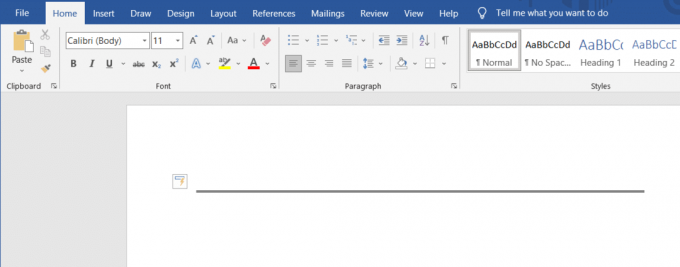
3. Na prerušovanej alebo bodkovanej čiare
Ak chcete použiť automatický formát na vloženie prerušovanej alebo bodkovanej čiary, postupujte podľa uvedených krokov.
1. Choďte do svojho Dokument programu Word.
2. Ak chcete vložiť prerušovanú čiaru, napíšte tri hviezdičky (***) a udrel Vstupný kľúč.

4. Na tučnom jedinom riadku
Nižšie sú uvedené kroky na použitie automatického formátu na vloženie jedného tučného riadku.
1. Spustite Súbor programu Word.
2. Typ tri podčiarknuté symboly (___) a stlačte Vstupný kľúč vložiť jeden tučný riadok.
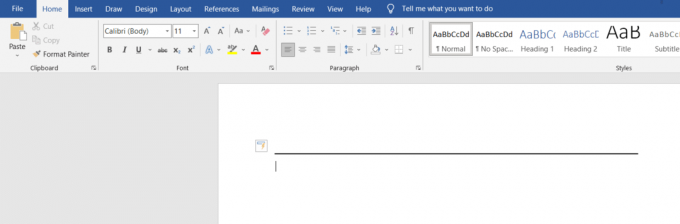
5. Na vlnovke
Ak chcete použiť automatický formát na vloženie vlnovky do súboru programu Word, postupujte podľa nasledujúcich krokov.
1. Otvor Slovo dokument.
2. Ak chcete vložiť vlnovku, napíšte tri tildy (~~~) a stlačte Vstupný kľúč.
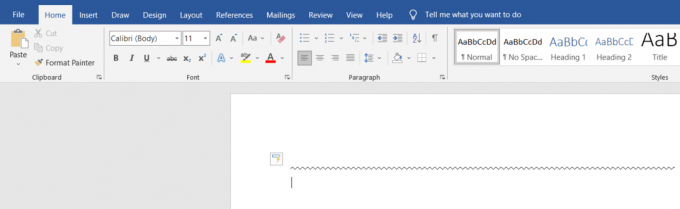
6. Na trojitej línii s hrubým stredom
Tu sú kroky na použitie automatického formátu na vloženie trojitého riadku s hrubým stredom.
1. Spustite svoj Dokument programu Word.
2. Typ tri číselné znaky (###) a zasiahnuť Vstupný kľúč na vloženie trojitého riadku s hrubým stredom.
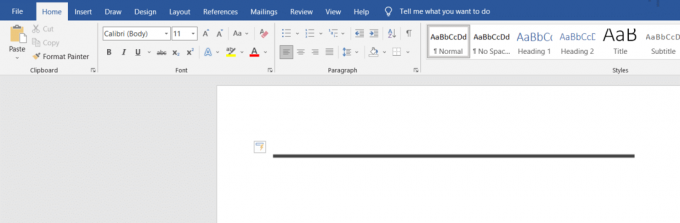
Prečítajte si tiež:Ako pridať písma do Wordu Mac
Možnosť II: Použite ponuku Shape Menu
Karta tvaru obsahuje rôzne čiary, ktoré zahŕňajú rovné čiary, čiary so šípkami a oveľa viac. Ak chcete použiť kartu tvaru, postupujte podľa nasledujúcich krokov:
1. Otvor Slovo dokument a umiestnite kurzor na miesto, kam chcete vložiť riadok.
2. Klikni na Vložiť kartu z stuha.

3. Klikni na Rozbaľovacia ponuka Tvary.

4. Vyberte riadok, ktorý chcete vložiť, z Zoznam tvarov.
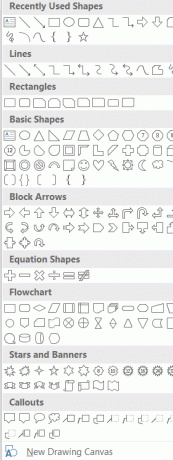
5. Podržte túto čiaru a presuňte ju tam, kde ju chcete umiestniť.
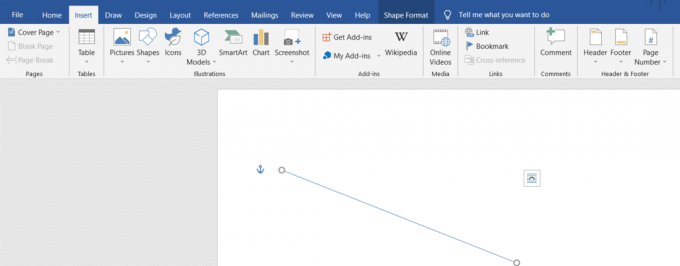
Možnosť III: Použite okraj z pásu kariet
Použitie orámovania nám pomôže vložiť vodorovnú čiaru do textu. Ak chcete použiť orámovanie, postupujte podľa nižšie uvedených metód:
1. Choďte na Dokument programu Word a umiestnite kurzor na miesto, kam chcete vložiť riadok.
2. Štandardne je Domov karta bude otvorená.

3. Klikni na dno rozbaľovacia ponuka ohraničenia.

4. Vyberte Horizontálne riadok.
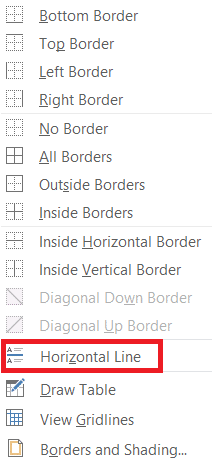
5. Dvakrát kliknite na Horizontálna čiara zmeniť vzhľad linky.

6. Zmeňte výšku, šírku, farbu a zarovnanie z Formát Vodorovná čiara dialógové okno.
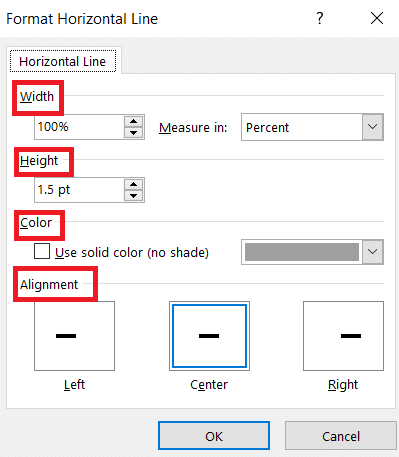
Prečítajte si tiež:Aké sú niektoré z najlepších kurzívnych písiem v programe Microsoft Word?
Metóda 2: Vertikálne čiary
Zvislé čiary sa v slove používajú na oddelenie stĺpca textov. Pri vkladaní zvislých čiar postupujte podľa nižšie uvedených metód:
Možnosť I: Použiť rozloženie strany
Použitie rozloženia stránky nám pomôže rozdeliť text do stĺpcov. Ak chcete použiť rozloženie stránky, postupujte takto:
1. Otvorte dokument programu Word, kam chcete vložiť zvislú čiaru.
2. Vyberte dokument.

3. Klikni na Rozloženie a vyberte Stĺpce.

4. Zobrazí sa ponuka Stĺpce. Kliknite na Viac stĺpcov.
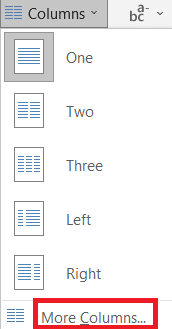
5. Zobrazí sa okno Stĺpce. Klikni na počet stĺpcov ktoré chcete pridať.
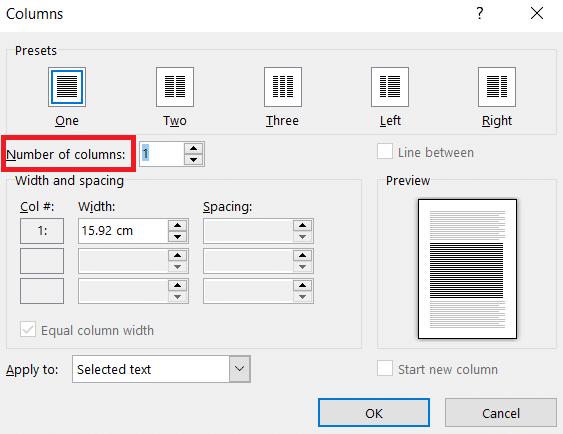
6. Začiarknite políčko vedľa položky čiara medzi a potom kliknite na OK.

7. Tým sa stránka rozdelí na dva stĺpce.

Možnosť II: Použite kartu Tvar
Kartu Tvar možno použiť aj na kreslenie zvislých čiar. Na karte tvarov je k dispozícii množstvo riadkov. Môžeme si vybrať čiary podľa našich preferencií a nakresliť ich. Na vloženie karty tvaru postupujte podľa nižšie uvedených metód:
1. Choďte na Dokument programu Word a umiestnite kurzor tam, kde chcete vložiť zvislú čiaru.
2. Kliknite na Vložiť a vyberte Tvary.

3. Vyberte Tvary z rozbaľovacej ponuky.
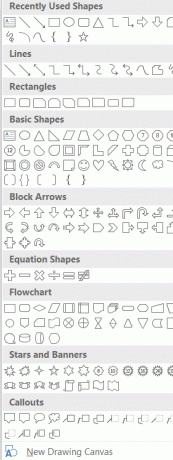
4. Vyberte riadok podľa svojich preferencií.
5. Podržte čiaru a presuňte ju na požadované miesto.

Prečítajte si tiež:Ako zakázať kontrolu pravopisu v programe Microsoft Word
Možnosť III: Použiť okraj
Ak chcete pri vložení zvislej čiary použiť orámovanie, postupujte podľa nižšie uvedených metód:
1. V predvolenom nastavení, keď otvoríte nový dokument programu Word, Karta Domov bude otvorená.

2. Vyberte miesto, kam chcete vložiť orámovanie.

3. Klikni na rozbaľovacia ponuka spodného okraja Ponuka.

4. Na obrazovke sa zobrazí zoznam okrajov.
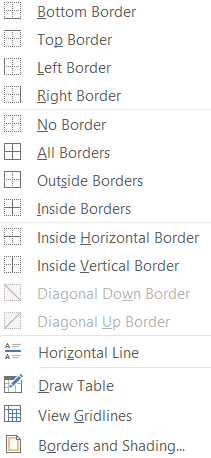
5. Klikni na ľavý okraj.
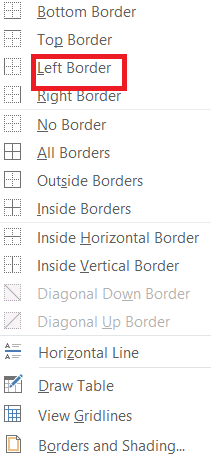
5. Nakoniec sa na vašu obrazovku pridá orámovanie.

Odporúčané:
- Opravte rozšírenie Google Meet Grid View
- Opravte chybu povolenia súboru programu Word v systéme Windows 10
- 19 najlepších bezplatných editorov GIF
- 27 najlepších alternatív k programu Microsoft Word
Dúfame, že tento článok bol užitočný a mohli ste sa naučiť ako vložiť riadok do programu Word. Povedzte nám, ktorá metóda pre vás fungovala najlepšie, zadaním do sekcie komentárov nižšie.



